- Autors Jason Gerald [email protected].
- Public 2023-12-16 11:26.
- Pēdējoreiz modificēts 2025-01-23 12:27.
Ja jums ir nepieciešams izvilkt tekstu no attēla, lai tekstu varētu rediģēt, varat to izdarīt, izmantojot optisko rakstzīmju atpazīšanas (OCR) programmu. OCR programma skenēs attēla failu un konvertēs tajā esošo tekstu, lai jūs varētu ielīmēt tekstu Word dokumentā. Ja jums vienkārši jāievieto attēls Word dokumentā, varat to kopēt un ielīmēt.
Solis
1. metode no 2: attēlu pārveidošana par tekstu
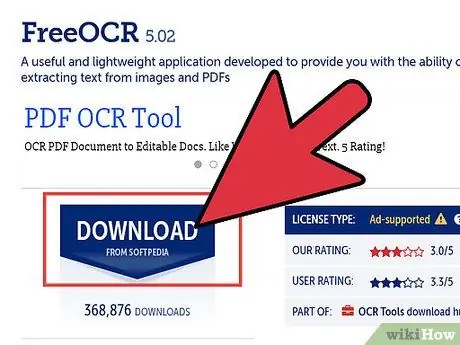
1. solis. Lejupielādējiet OCR programmu vai atrodiet tiešsaistes reklāmguvumu vietni
OCR programma skenēs attēla failu un pārveidos attēla tekstu par dokumentu. Varat izmantot OCR, lai jebkuru attēlu, kurā ir teksts, pārvērst par rediģēšanai gatavu dokumentu. Jūs varat instalēt dažādas bezmaksas un maksas OCR programmas. Varat arī izmantot tiešsaistes OCR pakalpojumus, kuriem nav nepieciešama programmas instalēšana.
- Pie populārām OCR programmām pieder FreeOCR un OCRToWord. Abas programmas atbalsta JPG/JPEG attēlu skenēšanu.
- Pie populāriem tiešsaistes OCR konvertēšanas pakalpojumiem pieder OnlineOCR un Free-OCR. Abi pakalpojumi atbalsta JPG/JPEG attēlu skenēšanu.
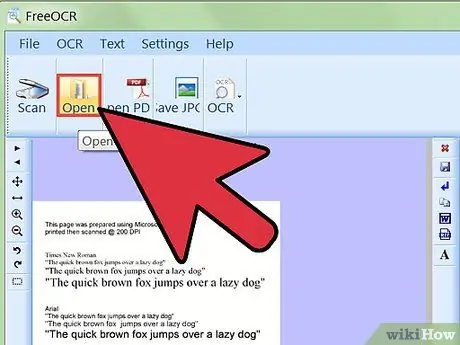
2. solis. Atveriet attēlu, kuru vēlaties skenēt
Ja izmantojat tiešsaistes pakalpojumu, augšupielādējiet attēlu pakalpojumu sniedzēja vietnē. Ja izmantojat OCR programmu, atveriet attēlu izmantotajā programmā.
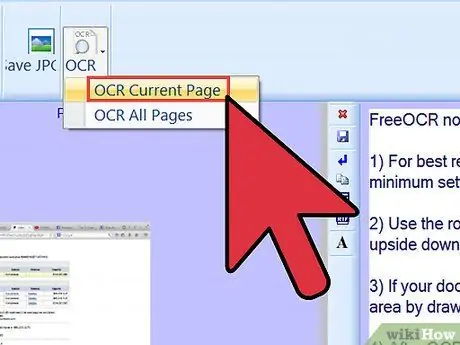
3. Pagaidiet, līdz konversijas process tiks pabeigts
Ja jūsu attēls ir liels, konvertēšanas process var aizņemt dažas minūtes.
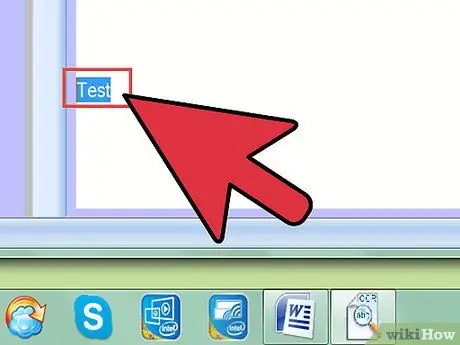
Solis 4. Kopējiet konvertēto tekstu
Pēc dokumenta skenēšanas OCR programma parādīs atklāto tekstu. Atklātā teksta apjoms būs atkarīgs no avota attēla skaidrības.
OCR programma nenodrošinās sākotnējo attēlu. Programma konvertēs tikai tekstu
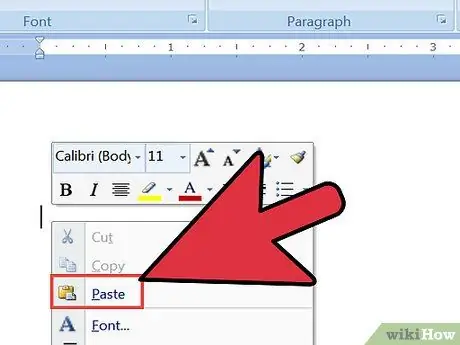
Solis 5. Ielīmējiet konvertēto tekstu vajadzīgajā dokumentā programmā Microsoft Word
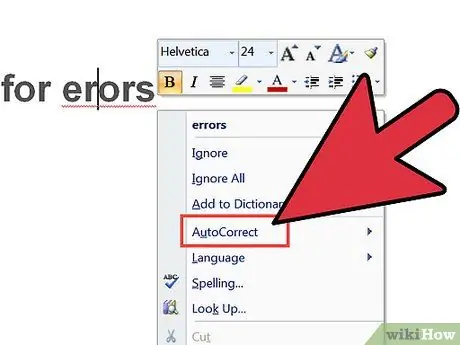
6. darbība. Pārbaudiet skenēšanas rezultātus
Pat vismodernākās OCR programmas parasti atstāj nelielas lasīšanas kļūdas. Pārliecinieties, ka esat rūpīgi izlasījis pārveidoto tekstu, lai nebūtu nopietnu kļūdu.
2. metode no 2: attēlu pievienošana Word dokumentam
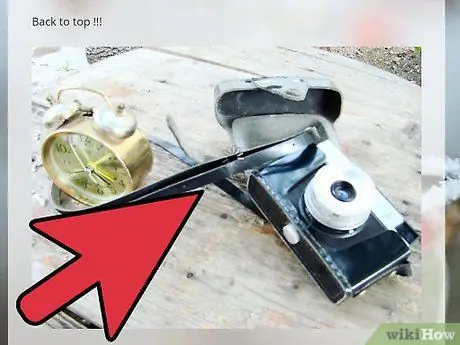
1. solis. Atrodiet attēlu, kuru vēlaties pievienot Word dokumentam
Jūs varat kopēt jebkuru attēlu no interneta un ielīmēt to Word dokumentā.
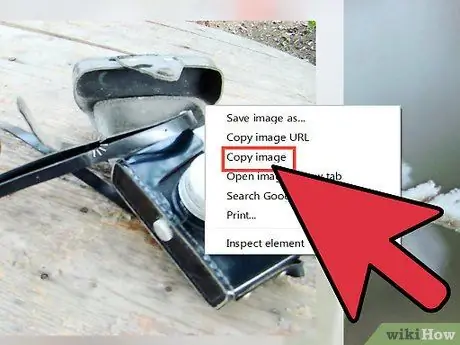
2. solis. Ar peles labo pogu noklikšķiniet uz attēla un pēc tam atlasiet Kopēt, lai kopētu attēlu starpliktuvē
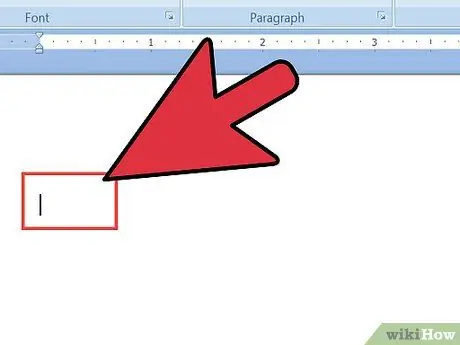
3. solis. Atveriet programmu Word, pēc tam novietojiet kursoru vēlamajā vietā
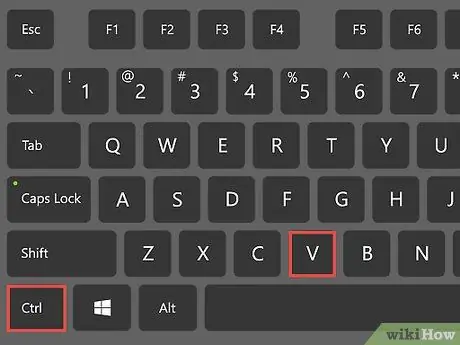
4. solis. Ielīmējiet attēlu, ar peles labo pogu noklikšķinot un atlasot “Ielīmēt” vai nospiežot Ctrl+V (Windows) / Command+V (Mac).
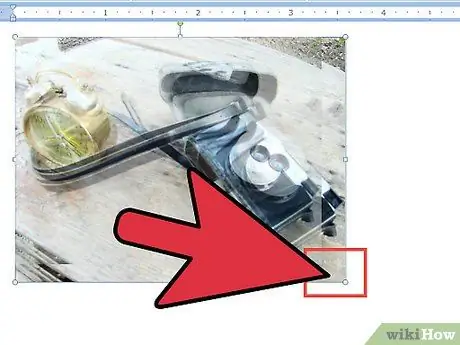
5. darbība. Pielāgojiet attēla izmēru
Jūs varat vilkt attēla malas, lai mainītu dokumenta attēla izmērus. Varat arī pārvietot attēlus, noklikšķinot un velkot tos.






